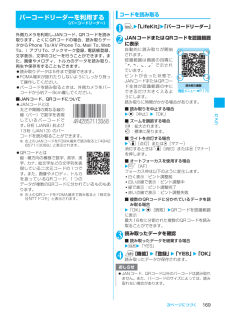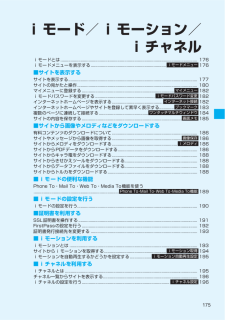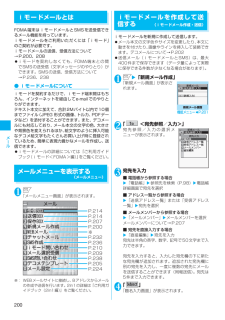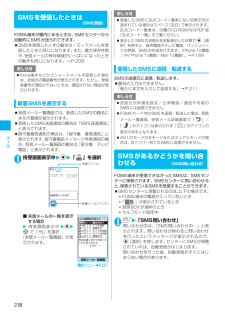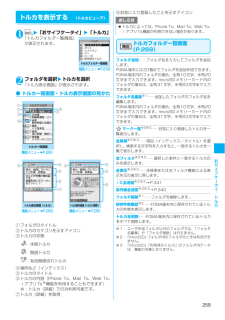Q&A
取扱説明書・マニュアル (文書検索対応分のみ)
"Mail"2 件の検索結果
"Mail"10 - 20 件目を表示
全般
質問者が納得修理に出すと、ほとんどが初期化されていると思いますので、以前あったデータは全てなくなっていると思います。大事なデータは、microSDなどに保存するよう言われませんでしたか?復帰させるのは無理かと思いますよ。補足見ましたそうなんですか…。なんででしょう(汗)代替機に移動した時点で見れなくなってしまい、そのデータをそのまま元の機種に入れたので見れなくなった可能性があるのかな。SDに保存しておけば大丈夫だったかと思うのですが。お力になれなくてすみません。一度、151かDSに問合せてみて下さい(>_<...
5375日前view34
全般
質問者が納得ドメインが一緒なら拒否できます。相手のメールアドレスの@以下は一緒ですか?一緒なら、携帯のメールメニューからドメイン指定拒否で登録すれば来ることはありません。
5455日前view45
30ご使用前の確認ビュースタイルに切り替えたときに起動する機能を設定する〈スタイルチェンジ設定〉FOMA端末をビュースタイルに切り替えたときに起動する機能を設定します。 お買い上げ時の設定ではワンセグ視聴画面が表示されます。1iw「各種設定」w「ディスプレイ」w「ヨコスタイル設定」w「スタイルチェンジ設定」w以下の項目から選択フォトモード⋯⋯フォトモード撮影画面を表示します。ワンセグ⋯⋯ワンセグ視聴画面を表示します。OFF⋯⋯ヨコ待受画面を表示します。ビュースタイルの画面表示についてビュースタイルに切り替えると横画面または180度回転した縦画面でディスプレイに表示されます。 ビュースタイル時に横画面表示が可能なのは、カメラ、マイピクチャ、iモーション、ワンセグ、フルブラウザの各機能です。 横画面表示のときに、便利なヨコ待受画面、アプリケーション起動メニューも用意されています。ビュースタイル時のサイドボタン操作についてビュースタイルではサイドボタン(@、D、E、a[マナー]、s[L]、F[C]、G[TV])で操作を行います。 ダイヤルボタンを使った電話発信、文字編集、機能の呼び出しなどの操作は、FOMA 端末を...
40ご使用前の確認メインメニューについてメニューグループとマルチタスクについてメインメニューは次のようにグループ分けされています。 異なるグループであれば、最大3つの機能を同時に起動し、随時切り替えて使うことができます。これをマルチタスク機能といいます。→P.369<例:メインメニューのテーマを「Standard」に設定した場合>■ メールグループMAIL/メール/Mail送受信メールの閲覧や新規作成、送信ができます。■ iモードグループi-MODE/iモード/i-modeサイト接続などのiモードサービスが利用できます。■ iアプリグループi-αPPLI/iアプリ/i-αppliいろいろなソフトを呼び出して楽しめます。■ ツールグループDATA BOX/データ BOX/Data box画像や音楽などを楽しめます。PHONE BOOK/電話帳/Phone Book電話帳の登録、検索や設定などを行います。LIFE KIT/LifeKitカメラ、アラームやデータ交換など便利な機能を利用できます。OWN DATA/ユーザデータ/Own data個人データや履歴の管理、確認を行います。■ 設定グループSETTINGS/...
169次ページにつづくカメラバーコードリーダーを利用する〈バーコードリーダー〉外側カメラを利用しJANコード、QRコードを読み取ります。とくにQRコードの場合、読み取りデータからPhone To/AV Phone To、 Mail To、WebTo、iアプリTo、ブックマーク登録、電話帳登録、文字表示、文字のコピーを行うことができます。また、画像やメロディ、トルカのデータを読み取り、再生や保存をすることもできます。 読み取りデータは5件まで登録できます。 FOMA端末が揺れたりしないようにしっかり持って操作してください。 バーコードを読み取るときは、外側カメラをバーコードから約7~9cm離してください。■JANコード、QRコードについて JANコードとは太さや間隔の異なる縦の線(バー)で数字を表現しているバーコードです。8桁(JAN8)および13桁(JAN13)のバーコードを読み取ることができます。※ 右上のJANコードをFOMA端末で読み取ると 「4942857113068 」と表示されます。 QRコードとは縦・横方向の模様で数字、英字、漢字、カナ、絵文字などの文字列を表現している二次元コードの1つです。ま...
175iモード/iモーション/iチャネルiモードとは......................................................... ............................................................... .. 176iモードメニューを表示する.................................................. ................. 176■サイトを表示するサイトを表示する....................................................... ............................................................ 177サイトの見かたと操作..................................................... ...................................................... 180マイメニューに登録する......
189iモ ド/iモ シ ン/iチ ネルPhone To・Mail To・WebTo・Media To機能を使う〈Phone To・Mail To・Web To・Media To機能〉サイトのページやメールなどに表示されている情報(電話番号、メールアドレス、URL)を利用して、簡単な操作で音声電話、テレビ電話、プッシュトークの発信やSMSを作成したり、メールを送信したり、インターネットホームページを表示します。また、ワンセグを起動することもできます。 パソコンなどから送信されたメールやサイトによっては、ご利用できない場合があります。 チャットメール画面ではご利用になれません。Phone To機能サイトのページやメール、PDFデータなどに表示されている電話番号に音声電話、テレビ電話、プッシュトークを発信したり、SMSを作成することができます。 テレビ電話でのPhone To機能のことをAVPhone To機能と呼びます。 電話番号として使える桁数は26桁までです。<例:サイトの画面で音声電話をかける場合>1サイト画面(P.177)w電話番号を選択■ 2in1のモードがデュアルモードの場合発信番号選択画面が表示さ...
200メ ルiモードメールとはFOMA端末はiモードメールとSMSを送受信できるメール機能を持っています。iモードメールをご利用いただくには「iモード」のご契約が必要です。iモードメールの送信、受信方法について→P.200、208 iモードを契約しなくても、FOMA端末との間でSMSの送受信(文字メッセージのやりとり)ができます。SMSの送信、受信方法について→P.236、238 ● iモードメールについて iモードを契約するだけで、iモード端末間はもちろん、インターネットを経由してe-mailでのやりとりができます。 テキスト本文に加えて、合計2Mバイト以内で10個までファイル(JPEG 形式の画像、 トルカ、PDFデータなど)を添付することができます。また、デコメールにも対応しており、メール本文の文字の色、大きさや背景色を変えられるほか、絵文字のように挿入可能なデコメ絵文字もたくさんお買い上げ時に登録されているため、簡単に表現力豊かなメールを作成し、送信できます。 iモードメールの詳細については『ご利用ガイドブック(iモード<FOMA>編)』をご覧ください。メールメニューを表示する〈メールメニュー〉1o...
238メ ルSMSを受信したときは〈SMS受信〉FOMA端末が圏内にあるときは、 SMSセンターから自動的にSMSが送られてきます。 SMSを受信したときの動作はiモードメールを受信したときと同じになります。また、最大保存件数や、受信メールの保存領域がいっぱいになったときの動作も同じになります。→P.208新着SMSを表示する 受信メール一覧画面では、受信したSMSの題名に本文の冒頭が表示されます。 受信したSMS送達通知の題名は「SMS送達通知」と表示されます。 留守番着信通知の場合は、「留守番 着信通知」と表示されます。留守番電話メッセージ件数通知の場合、受信メール一覧画面の題名は「留守番 テレビ電話」と表示されます。1待受画面表示中wdw「」を選択■ 未読メールの一覧を表示する場合w待受画面表示中wdwb で「 」を選択「未読メール一覧画面」が表示されます。受信したSMSに返信/転送するSMSの送信元に返信/転送します。 題名の入力はできません。「新たに本文を入力して返信する」→P.211SMSがあるかどうかを問い合わせる〈SMS問い合わせ〉FOMA端末が受信できなかったSMSは、 SMSセンターに保...
106音/画面/照明設定携帯電話から鳴る着信音を変える〈着信音選択〉音声電話、テレビ電話、プッシュトーク、メール、チャットメール、メッセージR/Fを受けたときのそれぞれの着信音を設定します。また、特定の電話番号やメールアドレス、電話帳のグループを指定してそれぞれに着信音を設定することもできます。→P.101 メロディ一覧の見かた→P.3201iw「各種設定」w「着信」w「着信音選択」w着信音を設定する項目を選択「電話」を選択すると、音声電話や64Kデータ通信の着信音が設定されます。「メール」を選択すると、iモードメールやSMS、パケット通信の着信音が設定されます。2「着信音」w以下の項目から選択メロディ⋯⋯お買い上げ時に登録されている着信音やメロディは「プリインストール」から選択します。iモードのサイトなどからダウンロードしたメロディは「INBOX」またはお客様が作成したフォルダから選択します。 iモーション⋯⋯お買い上げ時に登録されている着モーションは「プリインストール」から選択します。FOMA端末に取得したiモーション/着うた(R)やカメラで撮影した動画(iモーション)は「INBOX」「カメラ」「移行可能...
170カメラ読み取り画面(P.169)読み取りデータ一覧⋯⋯「読み取りデータを利用する」→P.170ライト⋯⋯ライトを点灯または消灯します。デスクトップ貼付→P.121読み取りデータを利用する 利用できる読み取りデータは、以下のとおりです。1読み取り画面(P.169)wu[機能]w「読み取りデータ一覧」「読み取りデータ一覧画面」が表示されます。2読み取りデータを選択「読み取りデータ詳細画面」が表示されます。3表示されている項目を選択読み取りデータ一覧画面(P.170)タイトル編集⋯⋯読み取りデータのタイトルを編集します。全角9文字、半角18文字まで入力できます。結果表示⋯⋯読み取りデータ詳細画面を表示します。1件削除・全削除 ⋯⋯読み取りデータを1件または全削除します。読み取りデータ詳細画面(P.170)登録⋯⋯読み取ったデータを登録します。一覧表示⋯⋯読み取りデータ一覧画面を表示します。表示しているデータが未登録の場合、データを削除するかどうかの確認メッセージが表示されます。 傷、汚れ、破損、印刷の品質、光の反射、QRコードのバージョンによっては正しく認識できない場合があります。 読み取りが完了すると読み取...
259おサイフケ タイ/トルカトルカを表示する 〈トルカビューア〉1iw「おサイフケータイ」w「トルカ」「トルカフォルダ一覧画面」が表示されます。2フォルダを選択wトルカを選択「トルカ表示画面」が表示されます。● トルカ一覧画面・トルカ表示画面の見かた①フォルダのタイトル②トルカのカテゴリを示すアイコン③トルカの状態:未読トルカ:既読トルカ:有効期限切れトルカ④場所など(インデックス)⑤トルカのタイトル⑥トルカの内容(Phone To、Mail To、Web To、iアプリTo※機能を利用することもできます)※:トルカ(詳細)でのみ利用可能です。⑦トルカ(詳細)を取得⑧お気に入り登録したことを示すアイコントルカフォルダ一覧画面(P.259)フォルダ追加⋯⋯フォルダ名を入力してフォルダを追加します。FOMA端末には20個までフォルダを追加作成できます。FOMA端末内のフォルダの場合、全角10文字、半角20文字まで入力できます。microSDメモリーカード内のフォルダの場合は、全角31文字、半角63文字まで入力できます。フォルダ名編集※1⋯⋯追加したフォルダのフォルダ名を編集します。FOMA端末内のフォルダの場合...
- 1